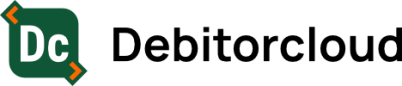Workflow erstellen
Um einen neuen Workflow zu erstellen, wähle einen aussagekräftigen Namen, z.B. "Kunden mit mehr als 3.000 Euro OP als problematisch markieren".
Unter Intervall definierst du, wie häufig ein Workflow ausgeführt werden soll.
Danach legst du unter Intervalltag fest, an welchem Wochentag der Workflow ausgeführt werden soll. Diese Auswahl ist nur verfügbar, wenn bei Intervall nicht Täglich ausgewählt wurde.
Zuletzt bestimmst du unter Intervallstunde, zu welcher Stunde des jeweiligen Tages der Workflow ausgeführt werden soll. Beachte, dass es zu Verzögerungen kommen kann, falls mehrere Workflows gleichzeitig ausgeführt werden sollen. Ist die Reihenfolge der Workflows relevant, kannst du sie unter Workflowpriorität festlegen.
Aktion
Hier legst du fest, welche Aktion durchgeführt werden soll sobald ein Workflow ausgeführt wird. Folgende Aktionen stehen zur Verfügung:
Zur Aufgabenliste Typ 'Telefonanruf' hinzufügen
Für Kunden, auf die der Workflowfilter zutrifft, werden Aufgaben vom Typ 'Telefonanruf' erstellt. Diese Aufgaben müssen vom jeweiligen Kundenbetreuer bearbeitet werden.
Bei Auswahl dieser Aktion wird das Feld Zusätzliche Informationen eingeblendet. Gib hier einen Titel und eine Aufgabenbeschreibung für den Kundenbetreuer ein.
Zur Aufgabenliste Typ 'Anwaltsübergabe' hinzufügen
Für Kunden, auf die der Workflowfilter zutrifft, werden Aufgaben vom Typ "Anwaltsübergabe" erstellt. Diese Aufgaben müssen vom jeweiligen Kundenbetreuer bearbeitet werden.
Bei Auswahl dieser Aktion wird das Feld Zusätzliche Informationen eingeblendet. Gib hier einen Titel und eine Aufgabenbeschreibung für den Kundenbetreuer ein.
E-Mail versenden
An Kunden, auf die der Workflowfilter zutrifft, wird eine E-Mail mit der aktuellen Mahnung versendet.
Bei Auswahl dieser Aktion wird das Feld Zusätzliche Informationen eingeblendet. Unter E-Mail Vorlage kannst du aus den Vorlagen auswählen, welche du unter Einstellungen > E-Mail Vorlagen erstellt hast.
Ratenzahler Erinnerung senden
An Kunden, auf die der Workflowfilter zutrifft, wird eine E-Mail oder ein Brief versendet. Auch hier wird wieder ein Feld Zusätzliche Informationen eingeblendet, mit der Aufforderung unter E-Mail Vorlage eine Vorlage zu wählen.
Kunden als problematisch markieren
Kunden, auf die der Workflowfilter zutrifft, werden als "Problematisch" markiert.
An den Kundenbetreuer übergeben
Es wird an den oder die jeweiligen Kundenbetreuer eine E-Mail versendet, dass Kunden, auf die der Workflowfilter zutrifft, bearbeitet werden müssen.
Diese Aktion setzt ein Vorsystem voraus, in welchem bereits eine Zuordnung von Kundenbetreuern zu Kunden gegeben ist. Die Zuordnung der Kunden in der Debitorcloud erfolgt über die Benutzer- Einstellungen. Dort wird festgelegt, aus welchem Feld in DATEV die Informationen über die Kundenbetreuer importiert werden. Siehe dazu Einstellungen-Benutzer.
Mahnbrief versenden
An Kunden, auf die der Workflowfilter zutrifft, wird ein Brief mit der aktuellen Mahnstufe versendet.
E-Mail oder Mahnbrief versenden (falls keine E-Mail vorhanden)
An Kunden, auf die der Workflowfilter zutrifft, wird eine E-Mail oder ein Brief mit der aktuellen Mahnstufe versendet. Auch hier wird wieder ein Feld Zusätzliche Informationen eingeblendet, mit der Aufforderung unter E-Mail Vorlage eine Vorlage zu wählen. Der Mahnbrief wird nur versendet, wenn beim Kunden keine E-Mail-Adresse hinterlegt ist.
Filter
Mit Filtern werden aus den Kunden-Daten jene Kunden ermittelt, für die eine Aktion mittels Workflow ausgeführt werden soll. Um einen Filter zu erstellen, klicke auf Filter hinzufügen.
Folgende Filter stehen dir zu Verfügung:
|
Filter |
Operator |
Wert |
| Ist problematisch | = | Ja/Nein |
| Anzahl Mahnungen (*) | = != < > <= >= | ganze Zahl von 0 bis X |
| Anzahl Anrufe | = != < > <= >= | ganze Zahl von 0 bis X |
| Betrag Schulden | = != < > <= >= | ganze Zahl von 0 bis X |
| Anzahl Tage seit letzter Mahnung | = != < > <= >= | ganze Zahl von 0 bis X |
| Anzahl überfälliger Tage der ältesten Rechnung | = != < > <= >= | ganze Zahl von 0 bis X |
| Bevorzugte Kontaktmethode | = | Telefon, Post, Email, Egal |
| Kreditlimit überschritten | = | Ja/Nein |
| Anzahl unerledigter Anrufaufgaben | = < > | ganze Zahl von 0 bis X |
| Anzahl Tage Zahlungstermin überfällig | = < > | ganze Zahl von 0 bis X |
| Anzahl Tage seit letztem erfolgreichen Anruf | = < > | ganze Zahl von 0 bis X |
| Individuelles Feld 1-7 | = enthält |
(*) Der Filter "Anzahl Mahnungen" betrifft alle Arten von Mahnschreiben - also sowohl E-Mails als auch Postsendungen.
|
Operator |
Bedeutung |
| = | ist gleich |
| != | ist nicht gleich |
| < | ist kleiner als |
| > | ist größer als |
| <= | ist kleiner als, aber maximal gleich |
| >= | ist größer als, aber mindestens gleich |
Die Workflows berücksichtigen als „Anzahl E-Mails“ immer nur E-Mails und Postsendungen die über einen Workflow erstellt wurden. Manuell gesendete E-Mails werden nicht mitgezählt und erhöhen auch die Mahnstufe nicht automatisch. Du kannst in der Kunden-Detailansicht unter Aktionen > E-Mail senden das Kontrollkästchen Mahnstufe erhöhen aktivieren, um die Mahnstufe mit einer manuell erstellten E-Mail zu erhöhen.
Es können mehrere Filter für einen Workflow erstellt werden, um die Daten-Auswahl entsprechend einzuschränken. Klicke dafür erneut auf Filter hinzufügen. Mit Klick auf das rote Minus Symbol kannst du Filter wieder löschen.
Hast du alle für den Workflow gewünschten Filter mit Operatoren und Werten eingegeben, klicke auf Workflow erstellen. Der so erstellte Workflow scheint nun unter Liste aller Workflows auf. Hier kannst du alle erstellten Workflows sehen und gegebenenfalls bearbeiten, oder auch wieder löschen.
Neu erstellte Workflows sind sofort aktiv und werden zum nächst möglichen Zeitpunkt laut Vorgabe im Workflow ausgeführt.